Hogyan szinkronizálni lejátszási listákat az iPod az iTunes pc, iPhone vagy iPad
Ha a saját bármilyen iOS-eszközök, különösen az iPod, akkor szinkronizálhatja vagy másolja a lejátszási listát az iTunes az iPod. Ez lehetővé teszi, hogy hozzáférjen az összes zenei fájlokat és lejátszási listákat, hogy létrehozta az iTunes segítségével a számítógépen. De sokan nem nagyon világos, hogyan működik a folyamat. Látod, az iTunes még soha nem volt az egyik legkönnyebben kezelhető szoftver. Ma adja meg a 2 legjobb módja, hogy segítsen hatékonyan szinkronizálja iPod lejátszási lista vagy iphone iTunes-szal. Menjünk át a legkényelmesebb és egyszerű módja annak, hogy csináld.
1. rész: Hogyan kell szinkronizálni az iPod lejátszási listát iTunes a számítógépen
Tudod, hogy közvetlen felhasználása iTunes a számítógépen, hogy szinkronizálja a lejátszási listát az iPod vagy más iOS eszközök.
1. lépés Először meg kell csatlakoztatni az iPod vagy iPad vagy iPhone-t a számítógéphez az USB-kábellel, az iOS-eszköz. Nyissa meg az iTunes, majd keresse meg a csatlakoztatott eszköz, ahogy azt az alábbi ábra mutatja.
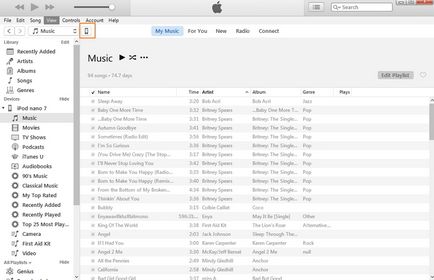
2. lépés Ha megtalálta az iPod, kattintson az ikonra. Ez megnyit egy menüt több fül és opciók a beállítások menüben a bal oldali ablakban.
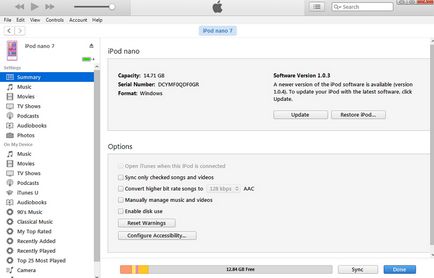
3. lépés Most megy a zene fülön a Beállítások részt, és győződjön meg arról, hogy a zene szinkronizálás opció telepítve és engedélyezve van.
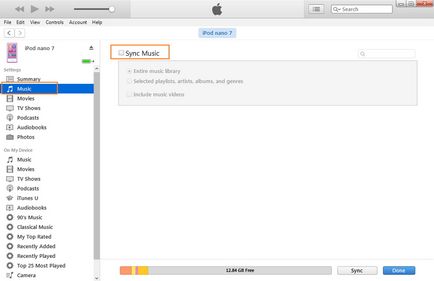
4. lépés Ha a szinkronizálás opció engedélyezve van, akkor ki kell választania a lehetőséget „című Kiválasztott listákat, művészek, albumok és műfajok.” Ez megnyitja a lejátszási listák alatt ez a paraméter is. Most könnyen kiválaszthatja a lejátszási listákat, amelyeket szinkronizálni szeretne az iPod, iPhone vagy iPad.
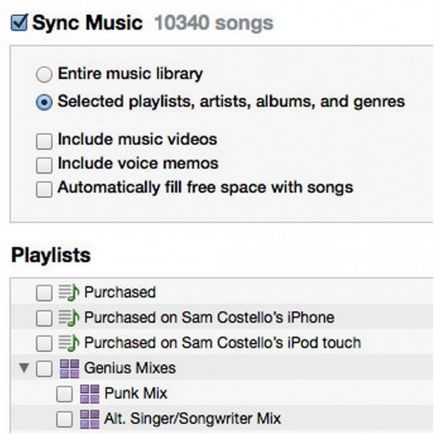
2. rész: Hogyan lehet másolni iPod lejátszási lista az iPhone vagy iPad iTunes nélkül közvetlenül
Szeretné másolni zenét az iPod-on más iOS eszközök használata nélkül iTunes? Nos, akkor most használja a népszerű és hatékony harmadik féltől származó alkalmazások, elemzi Wondershare TunesGo - iOS sebességváltó. Úgy tervezték, kizárólag különböző Apple eszközök funkcióit.
Bevezetése óta a piacon TunesGo elért hatalmas népszerűsége és számos díjat annak hatékonyságát. Ez boleekruglogo alkalmazás, amely lehetővé teszi át, és szinkronizálni szinte valamennyi különböző iOS eszközök, és jön egy sor kompakt és egyedi jellegét.
Néhányan közülük már az alábbiak:
TunesGo lehet használni szinkronizálni lejátszás iPod, iPhone vagy iPad az iTunes. Csak azt kell, hogy kövesse néhány egyszerű lépést, és meg tudod csinálni, amit akar, a lehető legrövidebb idő alatt. Nyilvánvalóan TunesGo lehetővé teszi, hogy másolja az iPod lejátszási lista, iPhone vagy iPad segítségével rendkívül egyszerű módszer.
Nézzük meg a következő lépéseket. Ismét az alábbi példát használja az iPhone, hogy bizonyítsa a lépéseket, de a lépések működne iPod is.
Szinkronizálása lejátszási listát az iTunes iPod
1. lépés: Töltse le és telepítse TunesGo. Menj előre, és csatlakoztassa az iOS készüléket a számítógéphez, és futtassa TunesGo.
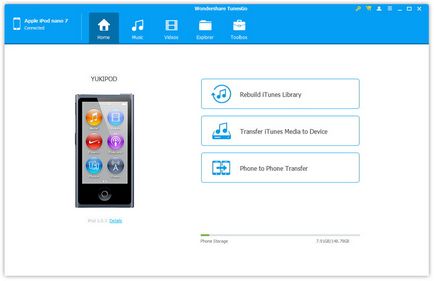
2. lépés Válassza ki a lejátszási listát, és importálni kell az iPod (vagy más iOS-eszközön)
Most a felső menüsorban, meg kell kattintani „Toolbox”. Kattintson a lehetőséget „Transfer iTunes a készülékre.”
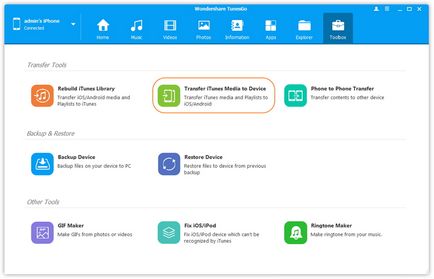
3. lépés Ez megnyitja több ablakot. Az alapértelmezett beállítás az, hogy az összes lejátszási lista az iTunes könyvtár automatikusan ellenőrizni. Kiválaszthatja a lejátszási listákat, amelyeket szinkronizálni szeretne, vagy át, majd kattintson a „fordítás”.
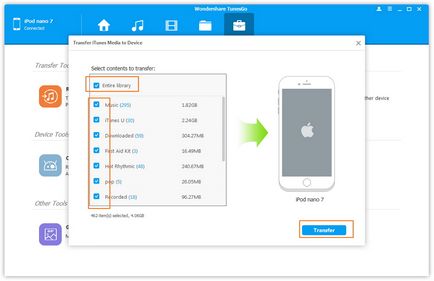
Szinkronizálása lejátszási lista az iPhone iPod
Ön is használja TunesGo médiafájlok átvitelét, szinkronizálni vagy át iPod lejátszási listát a többi iOS eszközök, mint például az iPhone vagy iPad. A lépések nagyon egyszerűek.
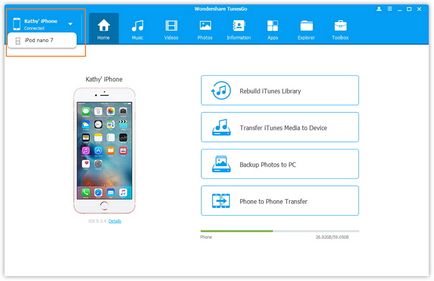
2. lépés után egy új ablak jelenik meg. Válasszuk ki a cél készüléket, és most az iPod. Ezután kattintson a „Tovább” iPhone iPod szinkronizálást.
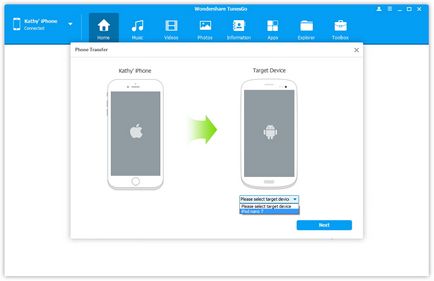
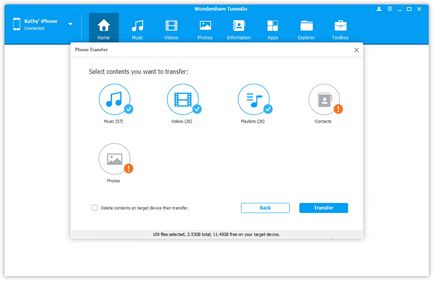
Megjegyzés: Ha azt szeretné, hogy mentse a lejátszási listákat iPhone, szüntesse meg a lehetőség „törli a tartalmát a céleszköz, majd húzza” éppen ellenkezőleg.